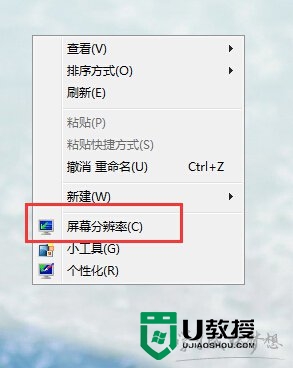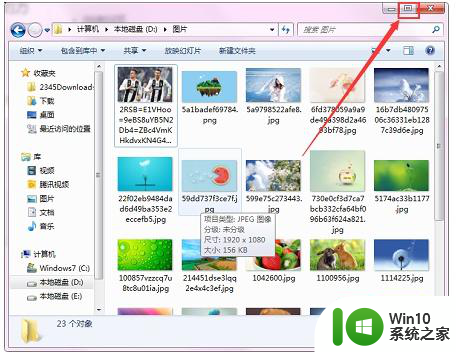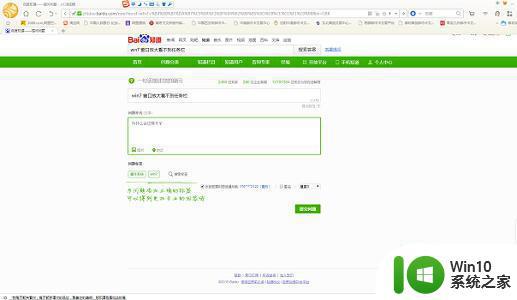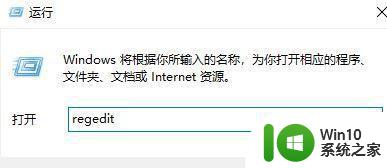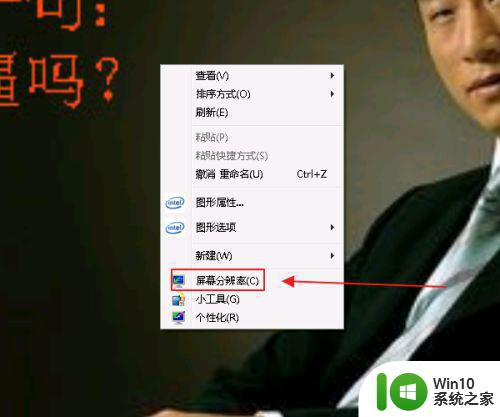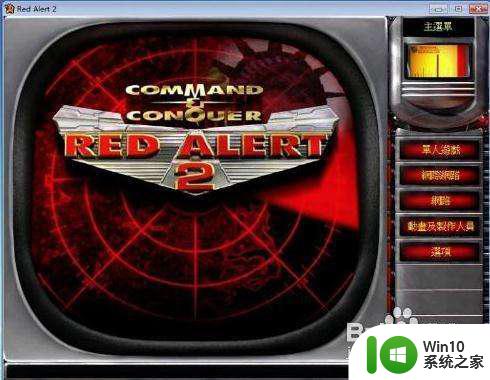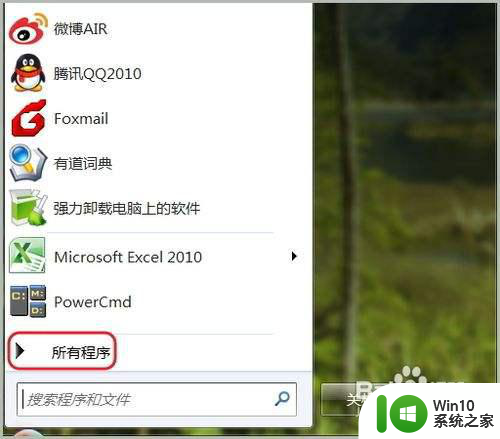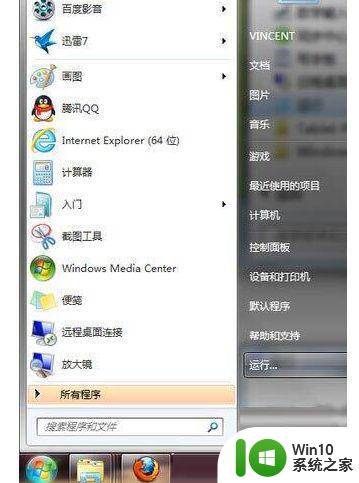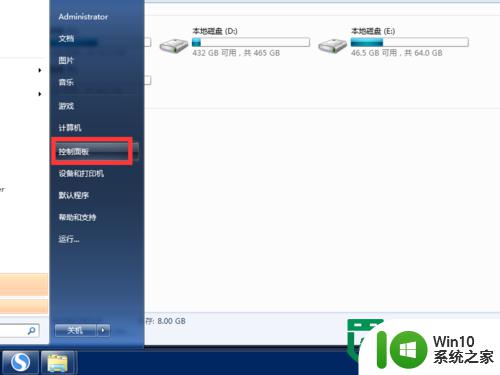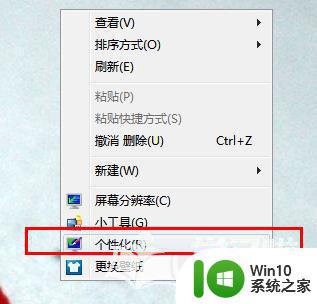win7系统中如何窗口最大化 win7中如何最大化窗口
更新时间:2023-11-02 15:00:26作者:yang
win7系统中如何窗口最大化,在Win7系统中,我们经常需要同时打开多个窗口进行工作,有时候我们可能会因为窗口过小而感到不便,这时候就需要将窗口最大化,以获得更大的工作空间。那么在Win7中,如何最大化窗口呢?方法非常简单。只需要将鼠标移动到窗口的右上角,点击窗口最右边的按钮,即可将窗口调整为最大化状态。或者我们也可以使用键盘快捷键,按下“Win”键加上方向键的向上箭头,同样可以实现窗口最大化的效果。通过这些简单的操作,我们可以轻松地将窗口最大化,提升工作效率。
方法一:
点击窗口右上角方框,如图所示。

方法二:
鼠标双击窗口上方空白处,图示位置。
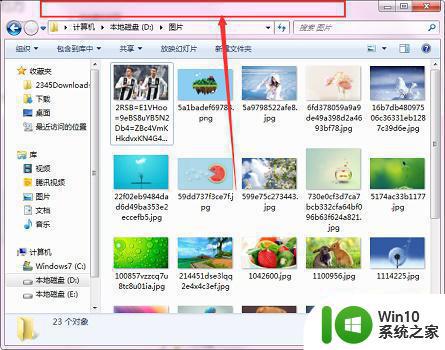
方法三:
鼠标左键按住图示位置,然后往上拖,这种方法可以自由操控窗口大小。
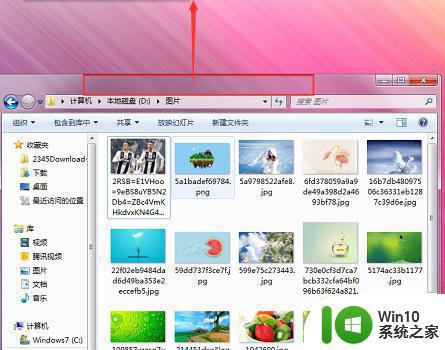
方法四:
使用键盘快捷键“win+↑”即可最大化窗口。

以上就是win7系统中如何最大化窗口的全部内容,如果您遇到这种情况,不妨尝试以上方法来解决,希望对大家有所帮助。